我们在使用电脑的时候会发现电脑提示initpki.dll加载失败,那么这要怎么解决?下面就让本站来为用户们来仔细的介绍一下initpki.dll加载失败问题解析吧。 initpki.dll加载失败问题解析 1、
我们在使用电脑的时候会发现电脑提示initpki.dll加载失败,那么这要怎么解决?下面就让本站来为用户们来仔细的介绍一下initpki.dll加载失败问题解析吧。
initpki.dll加载失败问题解析
1、快捷键win+R开启运行,输入regedit,回车打开。
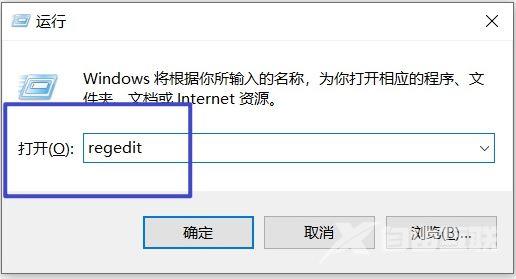
2、进入注册表编辑器后,将HKEY_LOCAL_MACHINE-SOFTWARE-Classes复制到上方地址栏中,回车定位到此,接着选中Classes,右击选择权限。
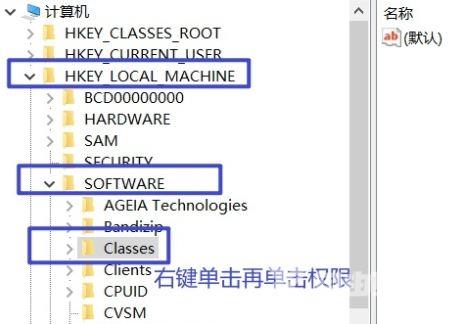
3、在窗口中,选择组或用户名下方的everyone用户,如果没有该用户,就点击下方的添加按钮。
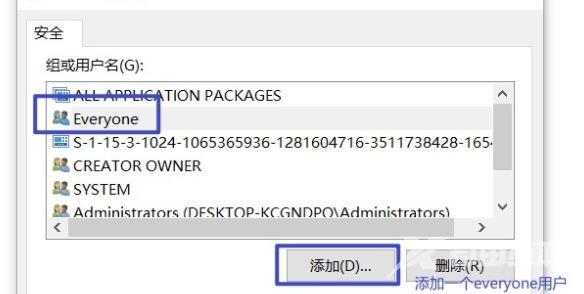
4、然后将everyone输入,点击确定。
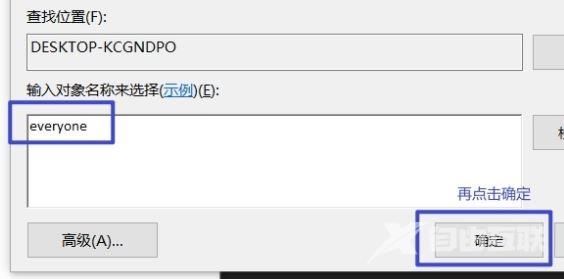
5、最后,添加完成后,将权限全部勾选为允许,点击应用确定保存即可解决问题。
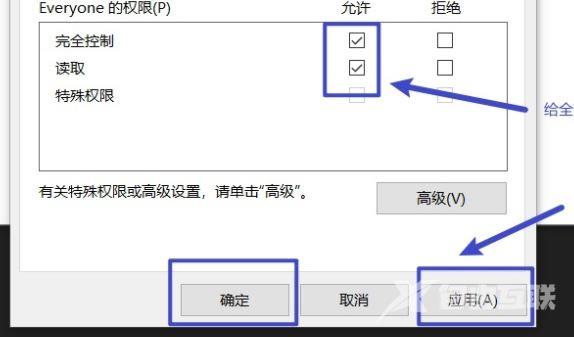 【文章出处:盐城网页设计公司 http://www.1234xp.com/yancheng.html 提供,感恩】
【文章出处:盐城网页设计公司 http://www.1234xp.com/yancheng.html 提供,感恩】
